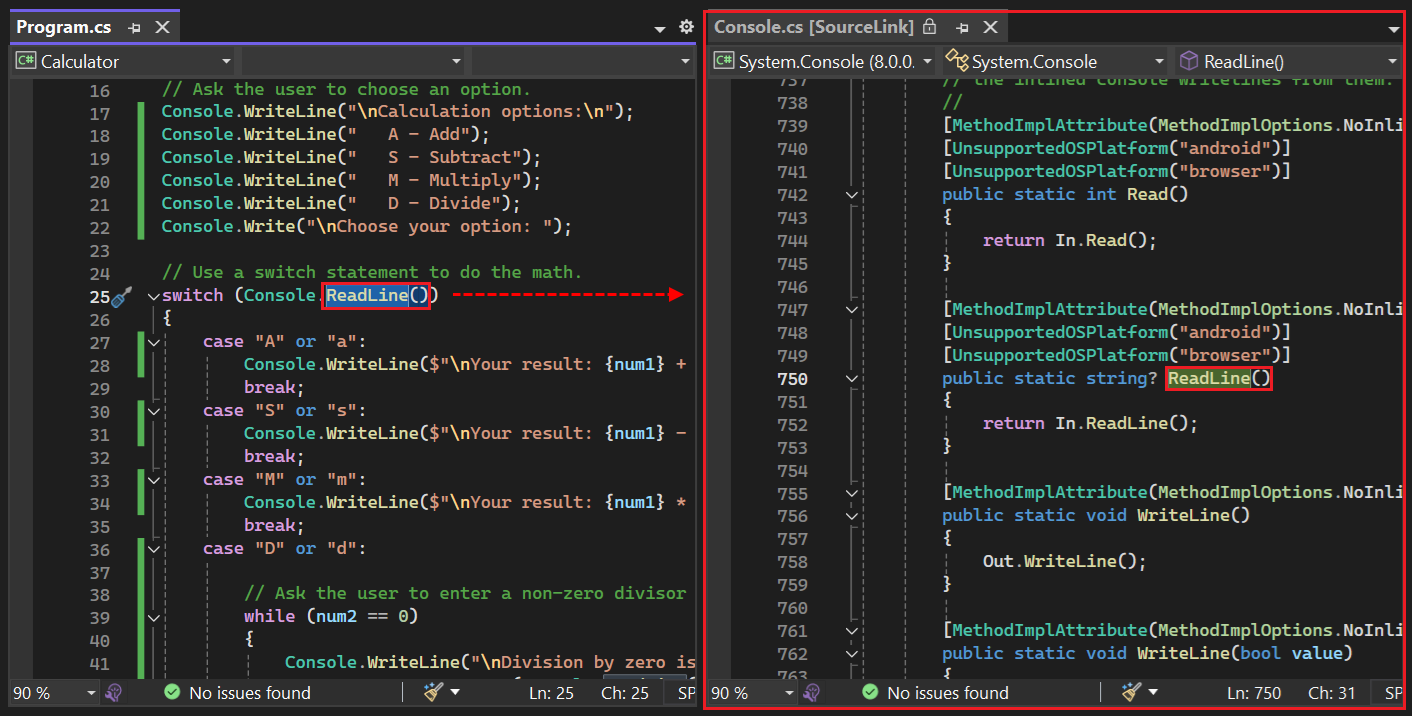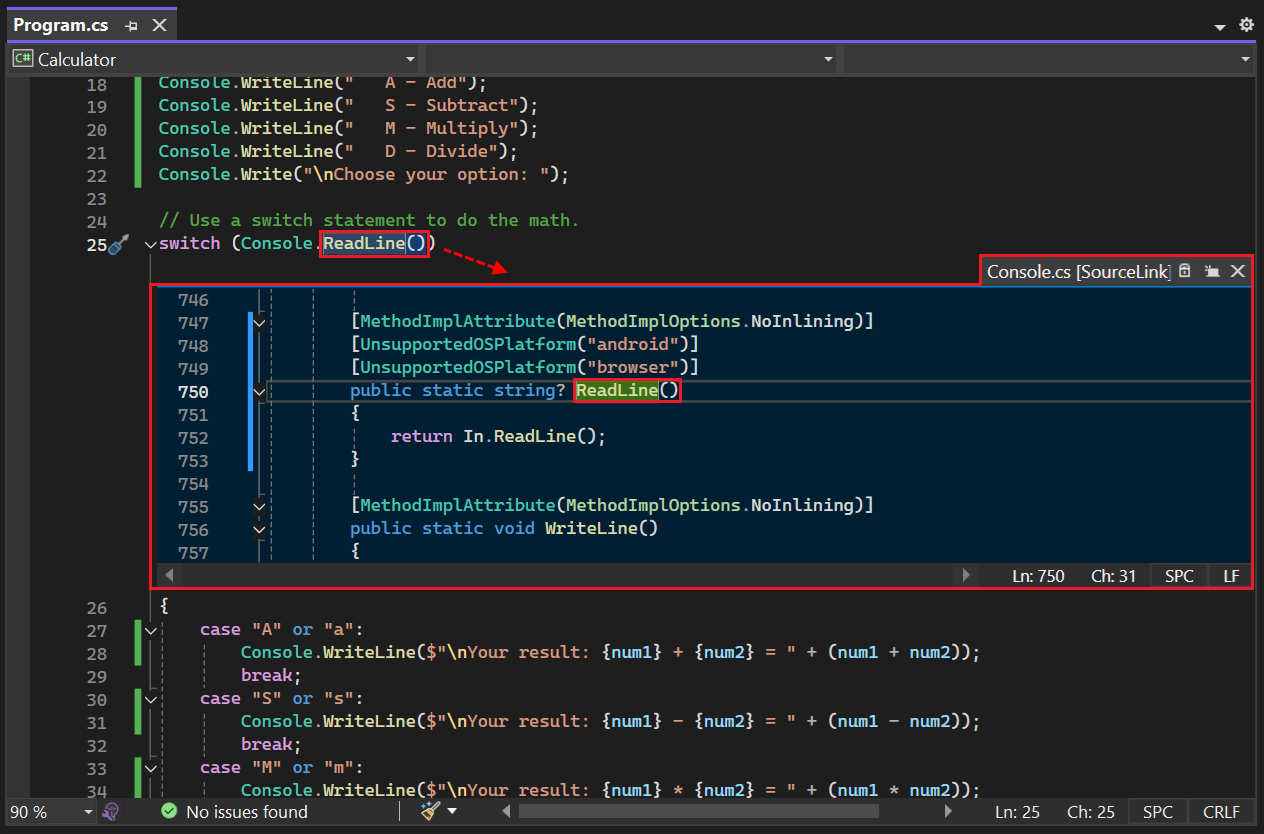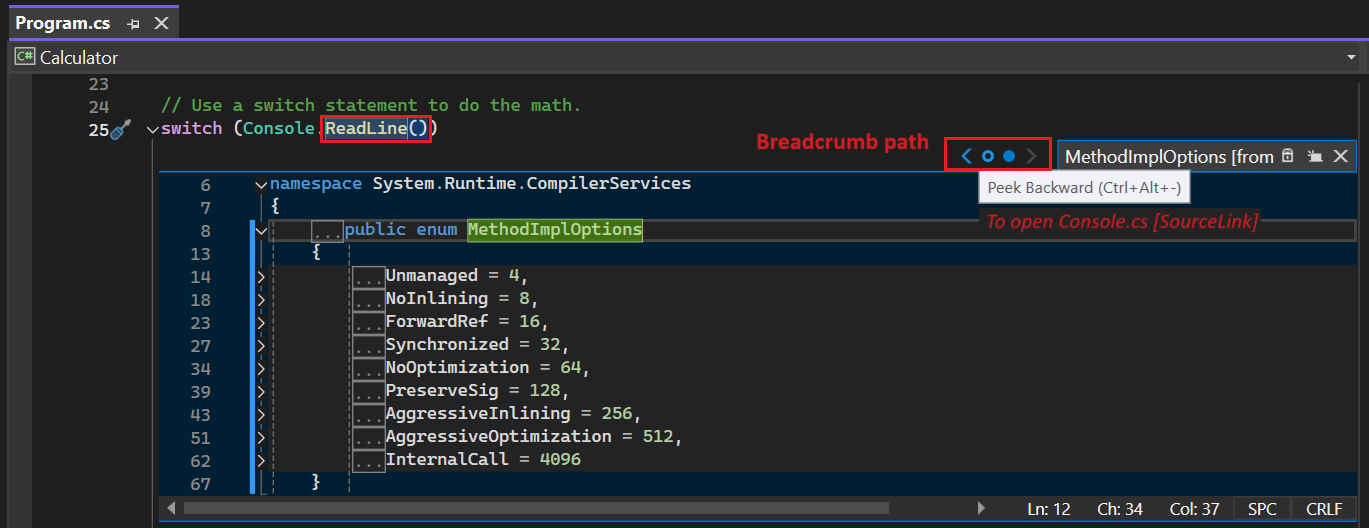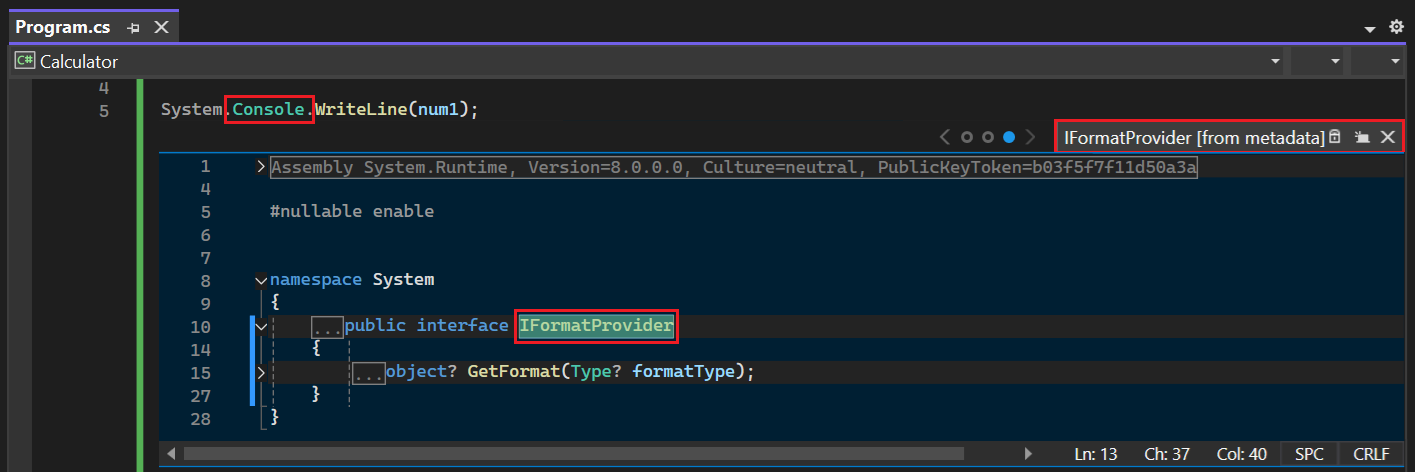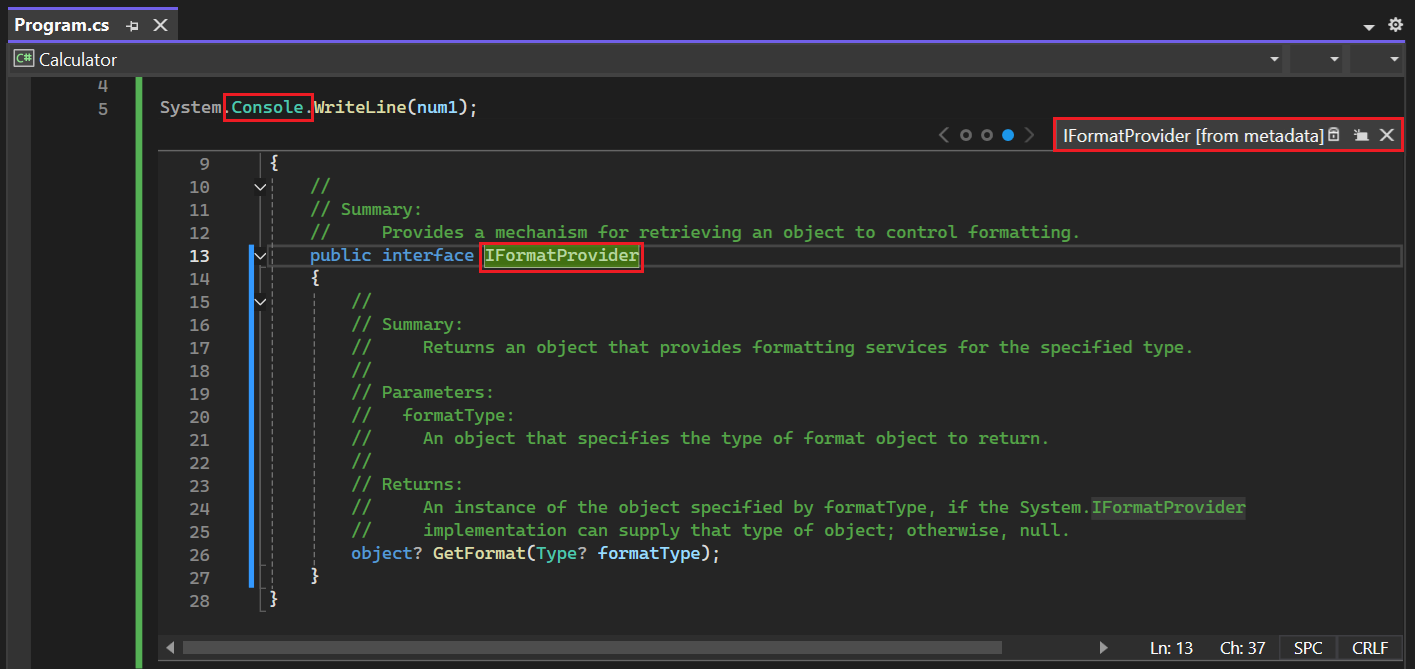Görünüm türü ve üye tanımları
Geliştiricilerin genellikle kodlarında kullandıkları türler veya sınıf üyeleri için kaynak kod tanımlarını görüntülemesi gerekir. Visual Studio'da Tanıma Git ve Tanıma Göz Atma özellikleri, bir türün veya üyenin tanımını kolayca görüntülemenize olanak verir. Kaynak kod kullanılamıyorsa, Bunun yerine Visual Studio meta verileri gösterir.
Tanıma gitme
Tanıma Git özelliğini kullandığınızda, Visual Studio seçilen tür veya üyenin kaynak kodunu bulur. Kaynak kod farklı bir dosyadaysa, dosya yeni bir pencerede açılır. Visual Studio, ilgili girişi vurgulamak için geçerli odağı değiştirir.
Tanıma Git'e erişmenin birkaç yolu vardır:
İmleci simge adının içine getirin ve F12 işlev tuşunu kullanın
Simge adına sağ tıklayın ve Tanıma Git'i seçin
Simge adında Ctrl+Tıklama klavye/fare kısayolunu kullanma
Eylem kısayolu değiştirme
Araçlar>Seçenekler>Metin Düzenleyicisi>Genel altındaki Tanıma Git seçeneğinin altında Tanıma Git seçeneğiyle Tanıma Git için Ctrl+Tıklama kısayolunu etkinleştirebilir veya devre dışı bırakabilirsiniz.
Kısayol için değiştirici tuşunu değiştirmek için Değiştirici tuşu kullan açılan listesini genişletin ve Ctrl (varsayılan), Alt veya Ctrl+Alt'ı seçin:
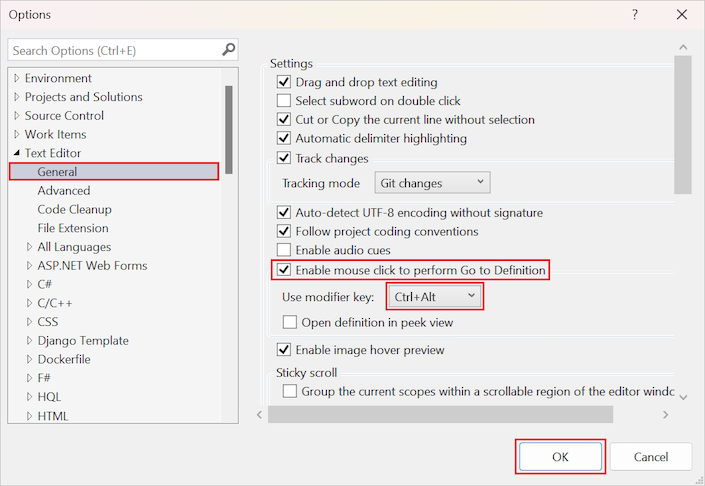
Tanıma göz atma
Açıklamaya Göz Atma özelliği, odağı düzenleyicideki geçerli dosyanızdan değiştirmeden bir türün tanımını önizlemenize olanak tanır. Visual Studio, geçerli dosyanızla birlikte kaynak dosya için sıkıştırılmış bir Göz atma görünümü penceresi açar. Kaynak tanımın daha fazlasını görmek için Göz atma görünümü penceresinin boyutunu değiştirebilirsiniz:
Göz atma görünümü penceresini kapattığınızda, geçerli kod dosyanız düzenleyicide açık kalır.
Tanıma Göz Atma'ya erişmenin birkaç yolu vardır:
İmleci simge adının içine getirin ve Alt+F12 işlev tuşunu seçin
Simge adına sağ tıklayın ve Tanıma Göz At'ı seçin
Simge adında Ctrl+Tıklama klavye/fare kısayolunu kullanma
Eylem kısayolu değiştirme
Kaynak kod dosyasını Göz atma görünümünde açmak için Tanıma Git için Ctrl+Tıklama klavye/fare kısayolunu yapılandırabilirsiniz. Araçlar>Seçenekler>Metin Düzenleyicisi>Genel altındaki Tanımı göz atma görünümünde aç seçeneğini kullanın.
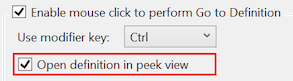
Birden çok dosya için içerik haritası yolunu kullanma
Açık Göz Atma görünümü penceresinden başka bir tanıma göz atarsanız, bir içerik haritası yolu başlatırsınız. Göz atma görünümü penceresinin üzerindeki daireleri ve okları kullanarak yol boyunca ileri ve geri göz atabilirsiniz:
Göz atma görünümü penceresini kapattığınızda, Visual Studio içerik haritası yolundaki tüm açık dosyaları kapatır. Daha fazla bilgi için bkz . Peek Definition (Alt+F12) kullanarak kodu görüntüleme ve düzenleme.
Meta verileri kaynak kodu olarak görüntüleme (C#)
C# türü veya üyesinin tanımına bakmayı denediğinizde ve kaynak kodu kullanılabilir olmadığında, Visual Studio bunun yerine simgenin meta verilerini gösterir. Türlerin ve üyelerin bildirimlerini görebilirsiniz, ancak bunların uygulamalarını göremezsiniz. Pencerenin sekme etiketinde sembol adı ve ardından [meta verilerden] eklenir:
Not
Bir iç türün veya üyenin tanımına bakmaya çalışırsanız, Başvuruda bulunan derlemenin bir arkadaş olup olmadığına bakılmaksızın Visual Studio meta verileri kaynak kod olarak görüntülemez. Daha fazla bilgi için bkz . Arkadaş derlemeleri.
Derlenmiş kaynak tanımlarını görüntüleme (C#)
Seçili C# simgesinin kaynak kodu kullanılamıyorsa, meta veriler yerine koda dönüştürülmüş kaynak tanımlarını görmek için bir seçenek ayarlayabilirsiniz. Araçlar>Seçenekler>Metin Düzenleyicisi>C#>Gelişmiş altındaki Kaynak koda dönüştürülmüş kaynaklar için gezintiyi etkinleştir seçeneğini kullanın.
Not
Visual Studio, ILSpy ayrıştırma kullanarak yöntem gövdelerini yeniden oluşturur. Bu özelliğe ilk kez erişişiniz, yazılım lisanslama ve telif hakkı ve ticari marka yasalarıyla ilgili yasal bir yasal uyarıyı kabul etmeniz gerekir.